Macユーザーは、Windowsユーザーと同様に、システムファイルをいじってデフォルト設定を変更できますが、誰もが実行に精通しているわけではありません ターミナル 深刻なダメージを与えることなくコマンド。そのため、多くの人がOSのカスタマイズを望んでいますが、簡単にカスタマイズする機能がありません。 ライオンの秘密 これらの変更を簡単にするMacアプリです。アプリは実行中に使いやすいグラフィカルインターフェースを提供します ターミナル 必要な変更を反映するためのバックエンドのコマンド。アプリでは、Mac OS X Lionのスタートアッププログラム、システム設定、アラート、外観の両方を変更できます。
インストールしたら、 Macシークレット タブは、2つの部分に分かれています。左側には、機能別に分類された、変更可能なすべてのアイテムが表示されます。アプリには6つのカテゴリがあります。 一般、Dock、Finder、メール、Safari & 画面キャプチャ。 カテゴリを選択すると、さらにカスタマイズオプションが右側に表示されます。の 全般 カテゴリでは、ズームを無効にすることができます新しいウィンドウが起動したときのアニメーション、ユーザーライブラリフォルダーの再表示、およびキー(文字キー)の繰り返しを許可します。さらに、スクロールバーを変更して、ウィンドウがスクロールされているかどうかに関係なく、常に表示されるようにすることができます。

の ドック カテゴリでは、ウィンドウを最小化する方法、ドックのサイズ、位置、スタイル、アニメーションを変更できます。の ファインダ カテゴリでは、DockのFinderを右クリックしたときに表示されるオプションを変更できます。 郵便物 Apple Mailのアニメーションを変更するオプションがありますが、 サファリ ネイティブブラウザのメニューバーを変更して、デバッグメニューと開発メニューを表示します。また、 しおり バー。の 画面キャプチャ カテゴリは、ネイティブスクリーンキャプチャ機能を使用してスクリーンショットを撮る方法を変更します。
システムの起動時に起動するプログラムをカスタマイズするには、 ログインアイテム 下のタブ ドック、 そして、システムの起動を停止したいプログラムのチェックを外します。プログラムを追加するには、右下隅にある小さなプラスボタンをクリックして、アプリを追加します。
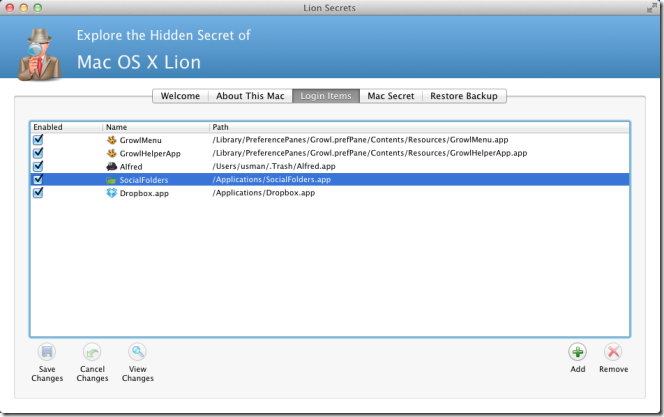
必要な変更をすべて行ったら、 変更内容を保存 アプリウィンドウの下部にあるボタン。行った変更をキャンセルするか、アプリウィンドウの下部にあるそれぞれのボタンをクリックして変更の概要を表示できます。
Mac用のライオンの秘密を入手












コメント